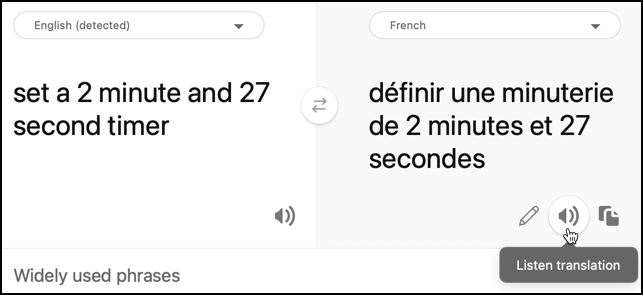12 KiB
Traduzir discurso - Wio Terminal
Nesta parte da lição, vais escrever código para traduzir texto utilizando o serviço de tradução.
Converter texto em discurso utilizando o serviço de tradução
A API REST do serviço de discurso não suporta traduções diretas. Em vez disso, podes usar o serviço Translator para traduzir o texto gerado pelo serviço de discurso para texto, bem como o texto da resposta falada. Este serviço tem uma API REST que podes usar para traduzir o texto, mas para facilitar o uso, será encapsulado num outro trigger HTTP na tua aplicação de funções.
Tarefa - criar uma função serverless para traduzir texto
-
Abre o teu projeto
smart-timer-triggerno VS Code e abre o terminal, garantindo que o ambiente virtual está ativado. Caso contrário, termina e recria o terminal. -
Abre o ficheiro
local.settings.jsone adiciona as definições para a chave da API do Translator e a localização:"TRANSLATOR_KEY": "<key>", "TRANSLATOR_LOCATION": "<location>"Substitui
<key>pela chave da API do recurso do serviço Translator. Substitui<location>pela localização que utilizaste ao criar o recurso do serviço Translator. -
Adiciona um novo trigger HTTP a esta aplicação chamado
translate-textutilizando o seguinte comando no terminal do VS Code, na pasta raiz do projeto da aplicação de funções:func new --name translate-text --template "HTTP trigger"Isto criará um trigger HTTP chamado
translate-text. -
Substitui o conteúdo do ficheiro
__init__.pyna pastatranslate-textpelo seguinte:import logging import os import requests import azure.functions as func location = os.environ['TRANSLATOR_LOCATION'] translator_key = os.environ['TRANSLATOR_KEY'] def main(req: func.HttpRequest) -> func.HttpResponse: req_body = req.get_json() from_language = req_body['from_language'] to_language = req_body['to_language'] text = req_body['text'] logging.info(f'Translating {text} from {from_language} to {to_language}') url = f'https://api.cognitive.microsofttranslator.com/translate?api-version=3.0' headers = { 'Ocp-Apim-Subscription-Key': translator_key, 'Ocp-Apim-Subscription-Region': location, 'Content-type': 'application/json' } params = { 'from': from_language, 'to': to_language } body = [{ 'text' : text }] response = requests.post(url, headers=headers, params=params, json=body) return func.HttpResponse(response.json()[0]['translations'][0]['text'])Este código extrai o texto e os idiomas do pedido HTTP. Em seguida, faz um pedido à API REST do Translator, passando os idiomas como parâmetros para o URL e o texto a traduzir como corpo. Finalmente, a tradução é devolvida.
-
Executa a tua aplicação de funções localmente. Podes então chamá-la utilizando uma ferramenta como o curl, da mesma forma que testaste o trigger HTTP
text-to-timer. Certifica-te de passar o texto a traduzir e os idiomas como um corpo JSON:{ "text": "Définir une minuterie de 30 secondes", "from_language": "fr-FR", "to_language": "en-US" }Este exemplo traduz Définir une minuterie de 30 secondes de francês para inglês dos EUA. Ele retornará Set a 30-second timer.
💁 Podes encontrar este código na pasta code/functions.
Tarefa - usar a função Translator para traduzir texto
-
Abre o projeto
smart-timerno VS Code, caso ainda não esteja aberto. -
O teu temporizador inteligente terá 2 idiomas definidos - o idioma do servidor que foi usado para treinar o LUIS (o mesmo idioma também é usado para construir as mensagens para falar com o utilizador) e o idioma falado pelo utilizador. Atualiza a constante
LANGUAGEno ficheiro de cabeçalhoconfig.hpara ser o idioma que será falado pelo utilizador e adiciona uma nova constante chamadaSERVER_LANGUAGEpara o idioma usado para treinar o LUIS:const char *LANGUAGE = "<user language>"; const char *SERVER_LANGUAGE = "<server language>";Substitui
<user language>pelo nome do locale do idioma que vais falar, por exemplo,fr-FRpara francês ouzn-HKpara cantonês.Substitui
<server language>pelo nome do locale do idioma usado para treinar o LUIS.Podes encontrar uma lista dos idiomas suportados e os seus nomes de locale na documentação de suporte a idiomas e vozes nos Microsoft docs.
💁 Se não falas vários idiomas, podes usar um serviço como o Bing Translate ou o Google Translate para traduzir do teu idioma preferido para um idioma à tua escolha. Estes serviços podem reproduzir áudio do texto traduzido.
Por exemplo, se treinares o LUIS em inglês, mas quiseres usar francês como idioma do utilizador, podes traduzir frases como "set a 2 minute and 27 second timer" de inglês para francês usando o Bing Translate e, em seguida, usar o botão Ouvir tradução para falar a tradução no teu microfone.
-
Adiciona a chave da API do Translator e a localização abaixo de
SPEECH_LOCATION:const char *TRANSLATOR_API_KEY = "<KEY>"; const char *TRANSLATOR_LOCATION = "<LOCATION>";Substitui
<KEY>pela chave da API do recurso do serviço Translator. Substitui<LOCATION>pela localização que utilizaste ao criar o recurso do serviço Translator. -
Adiciona o URL do trigger do Translator abaixo de
VOICE_URL:const char *TRANSLATE_FUNCTION_URL = "<URL>";Substitui
<URL>pelo URL do trigger HTTPtranslate-textna tua aplicação de funções. Este será o mesmo valor deTEXT_TO_TIMER_FUNCTION_URL, exceto com o nome da funçãotranslate-textem vez detext-to-timer. -
Adiciona um novo ficheiro à pasta
srcchamadotext_translator.h. -
Este novo ficheiro de cabeçalho
text_translator.hconterá uma classe para traduzir texto. Adiciona o seguinte a este ficheiro para declarar esta classe:#pragma once #include <Arduino.h> #include <ArduinoJson.h> #include <HTTPClient.h> #include <WiFiClient.h> #include "config.h" class TextTranslator { public: private: WiFiClient _client; }; TextTranslator textTranslator;Isto declara a classe
TextTranslator, juntamente com uma instância desta classe. A classe tem um único campo para o cliente WiFi. -
Na secção
publicdesta classe, adiciona um método para traduzir texto:String translateText(String text, String from_language, String to_language) { }Este método recebe o idioma de origem e o idioma de destino. Ao lidar com discurso, o discurso será traduzido do idioma do utilizador para o idioma do servidor LUIS, e ao dar respostas, será traduzido do idioma do servidor LUIS para o idioma do utilizador.
-
Neste método, adiciona código para construir um corpo JSON contendo o texto a traduzir e os idiomas:
DynamicJsonDocument doc(1024); doc["text"] = text; doc["from_language"] = from_language; doc["to_language"] = to_language; String body; serializeJson(doc, body); Serial.print("Translating "); Serial.print(text); Serial.print(" from "); Serial.print(from_language); Serial.print(" to "); Serial.print(to_language); -
Abaixo disso, adiciona o seguinte código para enviar o corpo para a aplicação de funções serverless:
HTTPClient httpClient; httpClient.begin(_client, TRANSLATE_FUNCTION_URL); int httpResponseCode = httpClient.POST(body); -
Em seguida, adiciona código para obter a resposta:
String translated_text = ""; if (httpResponseCode == 200) { translated_text = httpClient.getString(); Serial.print("Translated: "); Serial.println(translated_text); } else { Serial.print("Failed to translate text - error "); Serial.println(httpResponseCode); } -
Finalmente, adiciona código para fechar a conexão e devolver o texto traduzido:
httpClient.end(); return translated_text;
Tarefa - traduzir o discurso reconhecido e as respostas
-
Abre o ficheiro
main.cpp. -
Adiciona uma diretiva de inclusão no topo do ficheiro para o ficheiro de cabeçalho da classe
TextTranslator:#include "text_translator.h" -
O texto que é dito quando um temporizador é definido ou expira precisa de ser traduzido. Para isso, adiciona o seguinte como a primeira linha da função
say:text = textTranslator.translateText(text, LANGUAGE, SERVER_LANGUAGE);Isto traduzirá o texto para o idioma do utilizador.
-
Na função
processAudio, o texto é recuperado do áudio capturado com a chamadaString text = speechToText.convertSpeechToText();. Após esta chamada, traduz o texto:String text = speechToText.convertSpeechToText(); text = textTranslator.translateText(text, LANGUAGE, SERVER_LANGUAGE);Isto traduzirá o texto do idioma do utilizador para o idioma usado no servidor.
-
Compila este código, carrega-o no teu Wio Terminal e testa-o através do monitor serial. Assim que vires
Readyno monitor serial, pressiona o botão C (o do lado esquerdo, mais próximo do interruptor de energia) e fala. Certifica-te de que a tua aplicação de funções está em execução e pede um temporizador no idioma do utilizador, seja falando esse idioma ou usando uma aplicação de tradução.Connecting to WiFi.. Connected! Got access token. Ready. Starting recording... Finished recording Sending speech... Speech sent! {"RecognitionStatus":"Success","DisplayText":"Définir une minuterie de 2 minutes 27 secondes.","Offset":9600000,"Duration":40400000} Translating Définir une minuterie de 2 minutes 27 secondes. from fr-FR to en-US Translated: Set a timer of 2 minutes 27 seconds. Set a timer of 2 minutes 27 seconds. {"seconds": 147} Translating 2 minute 27 second timer started. from en-US to fr-FR Translated: 2 minute 27 seconde minute a commencé. 2 minute 27 seconde minute a commencé. Translating Times up on your 2 minute 27 second timer. from en-US to fr-FR Translated: Chronométrant votre minuterie de 2 minutes 27 secondes. Chronométrant votre minuterie de 2 minutes 27 secondes.
💁 Podes encontrar este código na pasta code/wio-terminal.
😀 O teu programa de temporizador multilingue foi um sucesso!
Aviso Legal:
Este documento foi traduzido utilizando o serviço de tradução por IA Co-op Translator. Embora nos esforcemos para garantir a precisão, tenha em atenção que traduções automáticas podem conter erros ou imprecisões. O documento original na sua língua nativa deve ser considerado a fonte autoritária. Para informações críticas, recomenda-se a tradução profissional realizada por humanos. Não nos responsabilizamos por quaisquer mal-entendidos ou interpretações incorretas decorrentes da utilização desta tradução.